Přidání objektu k výjimkám v antiviru NOD32
Každý antivirový program může jednou reagovat na absolutně bezpečný soubor, program nebo blokovat přístup k webu. Stejně jako většina obránců, ESET NOD32 má funkci přidávání objektů, které je třeba vyloučit.
Přidání souborů a aplikací k vyloučení
V aplikaci NOD32 můžete pouze ručně zadat cestu a údajnou hrozbu, kterou chcete vyloučit z omezení.
- Spusťte antivirový program a přejděte na záložku "Nastavení" .
- Zvolte "Ochrana počítače" .
- Nyní klikněte na ikonu ozubeného kola vedle položky "Chránit souborový systém v reálném čase" a vyberte "Změnit výjimky" .
- V dalším okně klikněte na tlačítko "Přidat" .
- Nyní je třeba vyplnit tato pole. Můžete zadat cestu programu nebo souboru a určit konkrétní hrozbu.
- Pokud nechcete zadat název hrozby nebo jej nepotřebujete - přesuňte odpovídající posuvník do aktivního stavu.
- Uložte změny tlačítkem "OK" .
- Jak můžete vidět, že vše bylo uloženo a nyní nejsou vaše soubory nebo program skenovány.
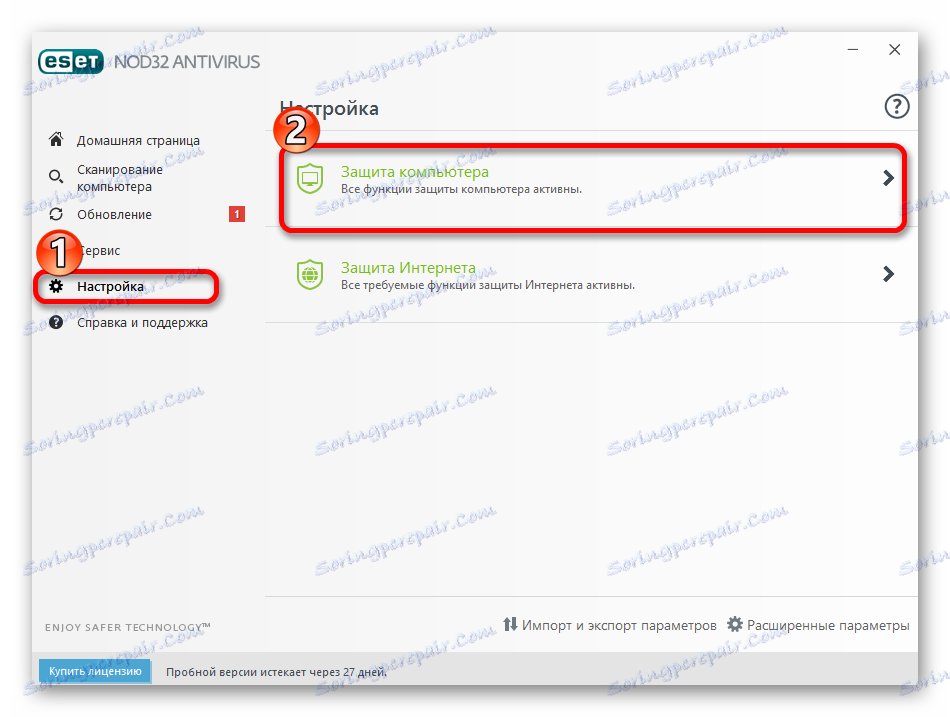
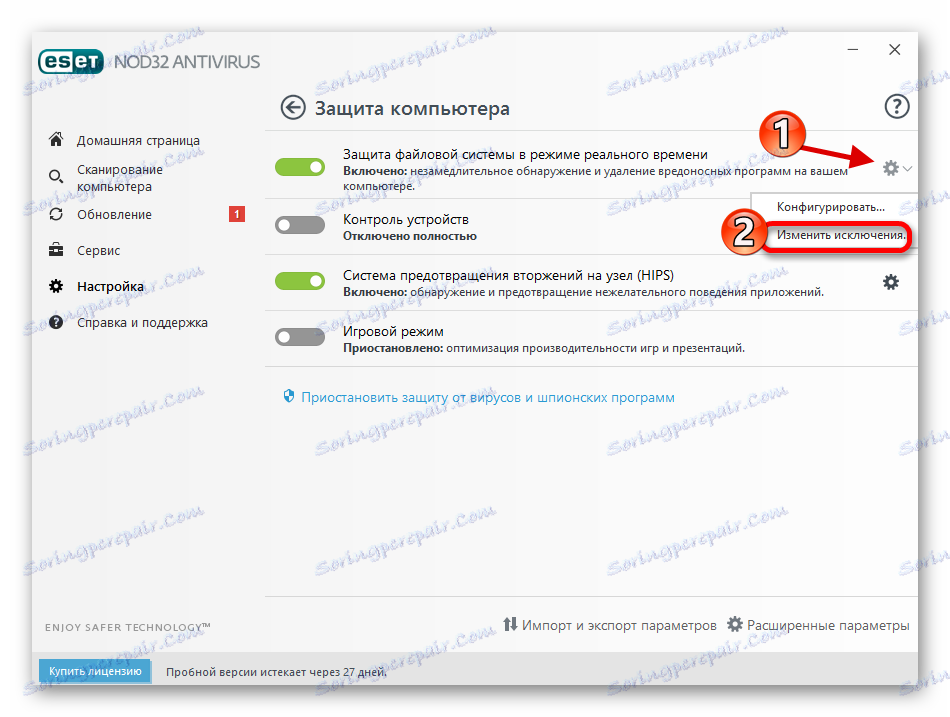
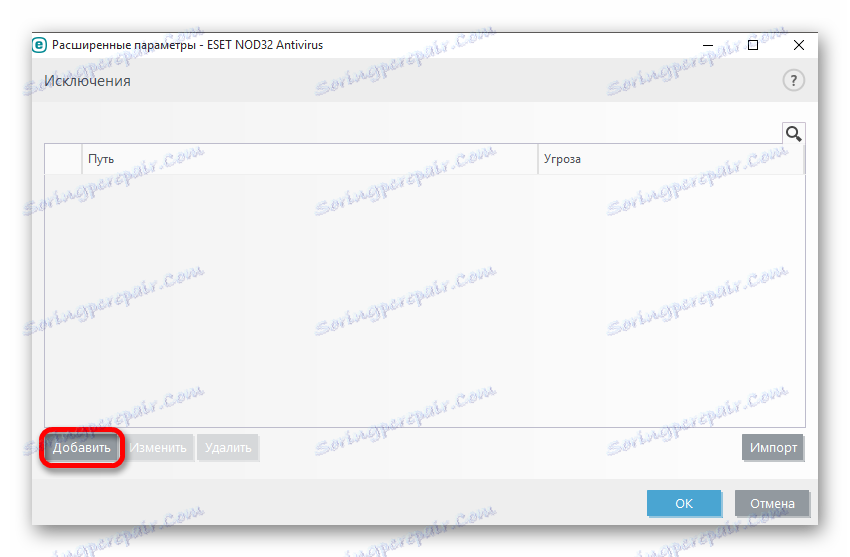


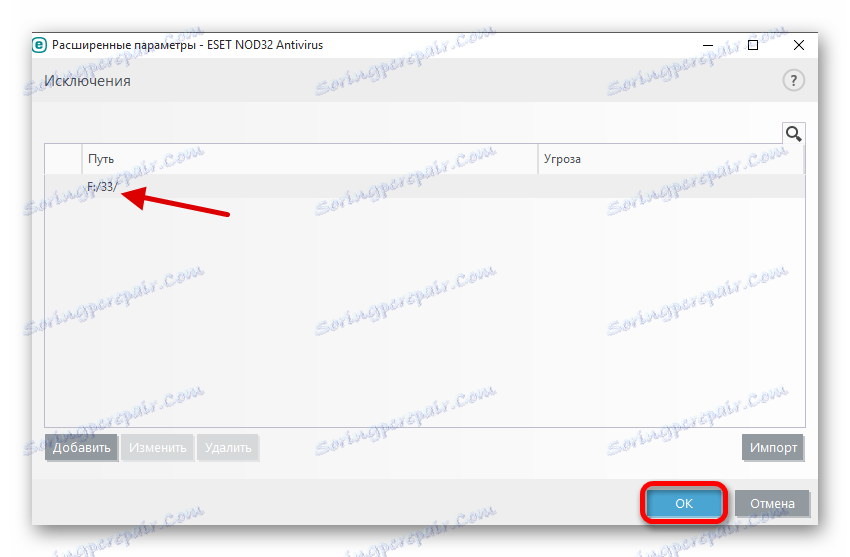
Přidání stránek do výjimky
Do whitelistu můžete přidat libovolný web, ale v tomto antiviru můžete přidat určitý seznam určitých funkcí. V ESET NOD32 se to nazývá maska.
- Přejděte do sekce "Nastavení" a klikněte na "Ochrana Internetu" .
- Klepněte na ikonu ozubeného kola vedle položky "Ochrana přístupu k Internetu".
- Rozbalte záložku "Spravovat adresy URL" a klikněte na "Upravit" vedle položky "Seznam adres" .
- Dostanete další okno, ve kterém kliknete na tlačítko "Přidat" .
- Vyberte typ seznamu.
- Vyplňte zbývající pole a klikněte na tlačítko "Přidat" .
- Nyní vytvořte masku. Pokud potřebujete přidat mnoho stránek se stejným předposledním písmenem, zadejte "* x" , kde x je předposlední písmeno jména.
- Pokud potřebujete určit úplný název domény, je uveden jako: "* .domain.com / *" . Není nutné zadávat předpony protokolu podle typu "http://" nebo "https://" .
- Chcete-li do jednoho seznamu přidat více než jedno jméno, vyberte možnost "Přidat více hodnot" .
- Můžete vybrat typ oddílů, ve kterých program čte masky zvlášť, spíše než jako jeden úplný objekt.
- Změny použijte tlačítkem "OK" .
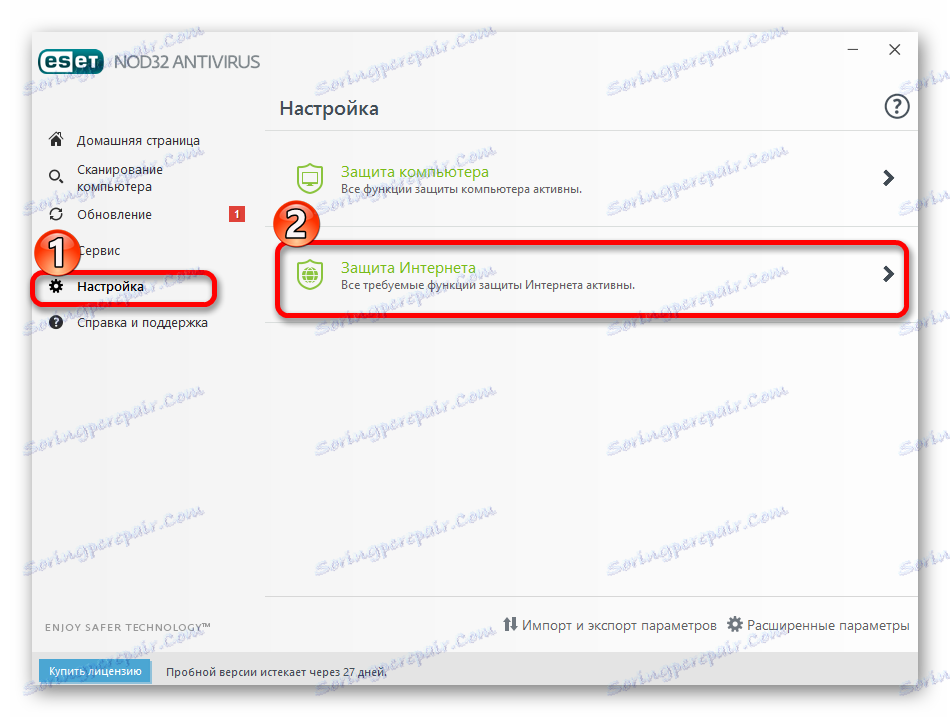
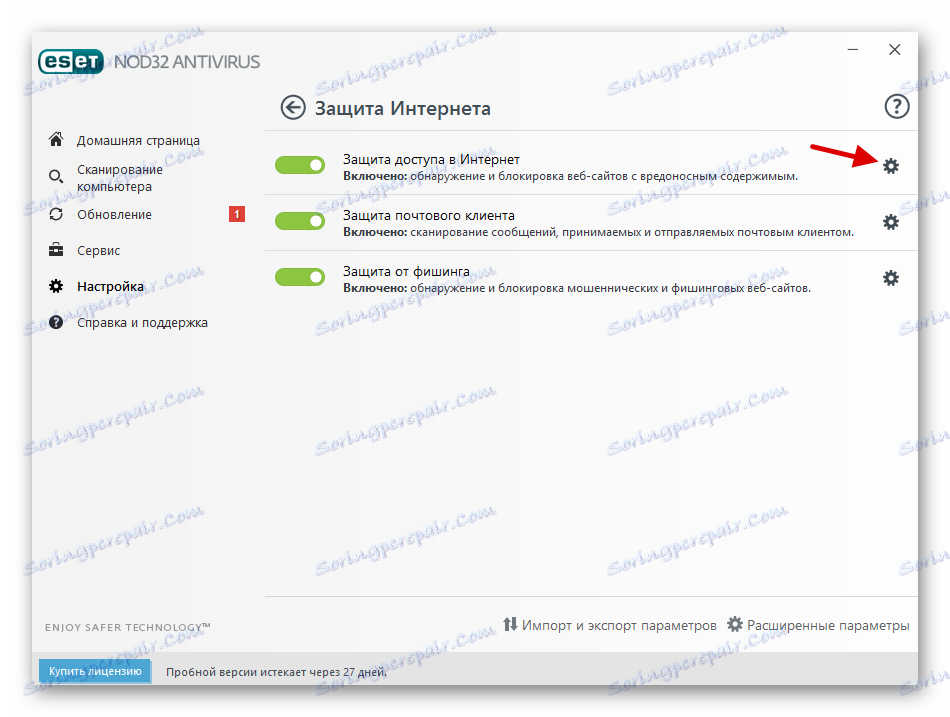
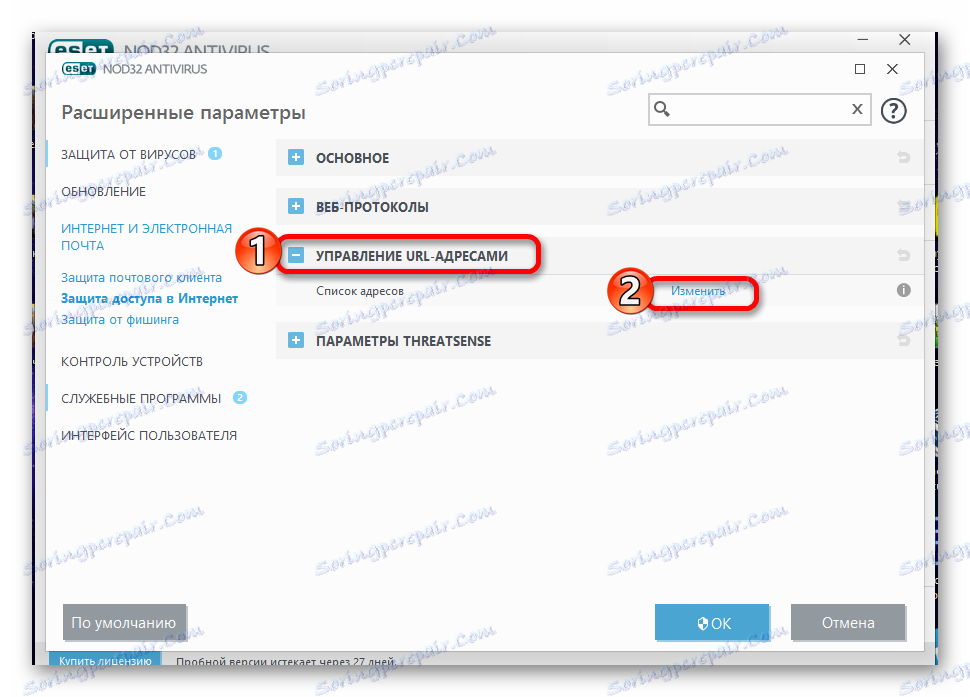
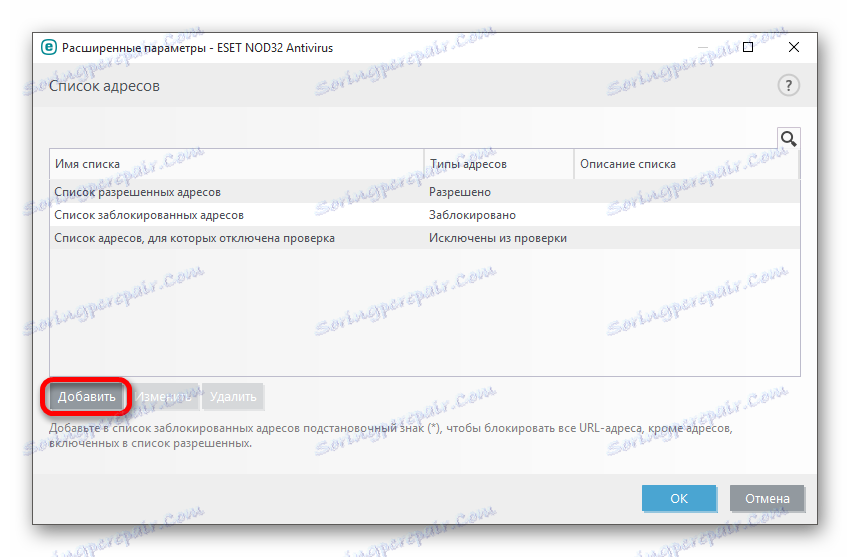
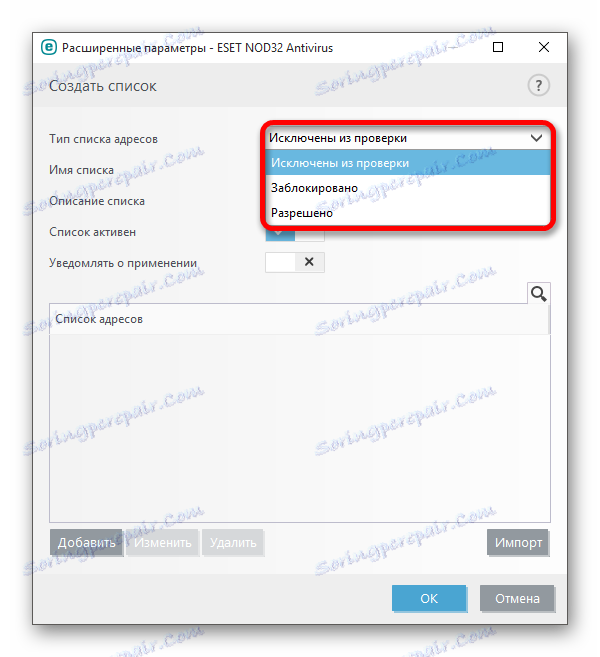
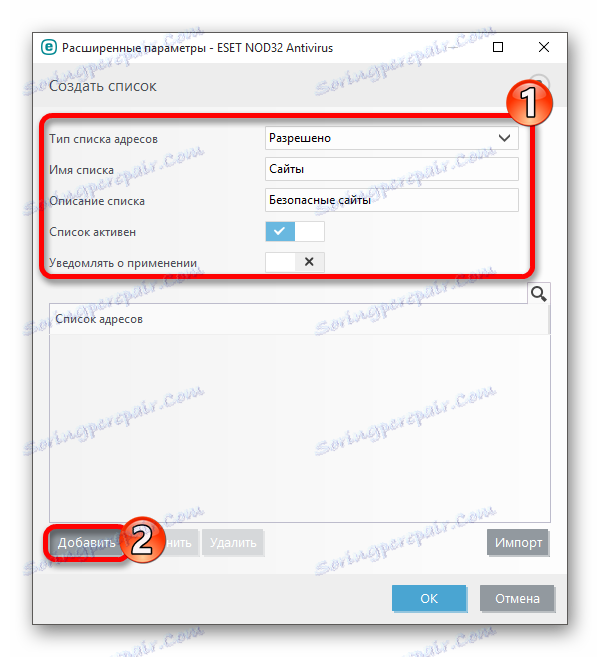
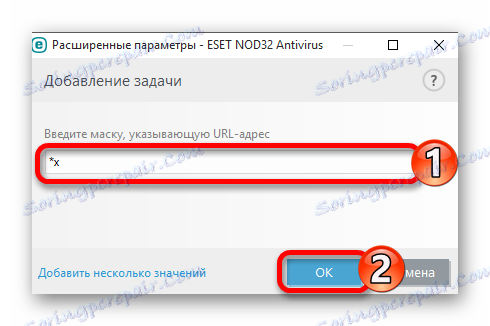
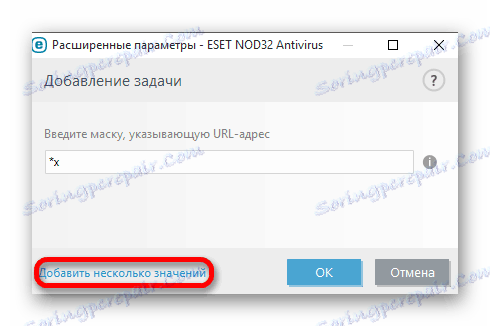
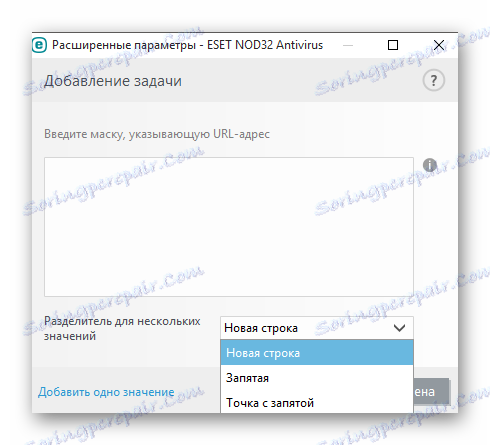
V ESET NOD32 se způsob vytvoření whitelistů liší od některých antivirových produktů, do jisté míry je to dokonce komplikované, zvláště pro začátečníky, kteří se právě učí počítač.